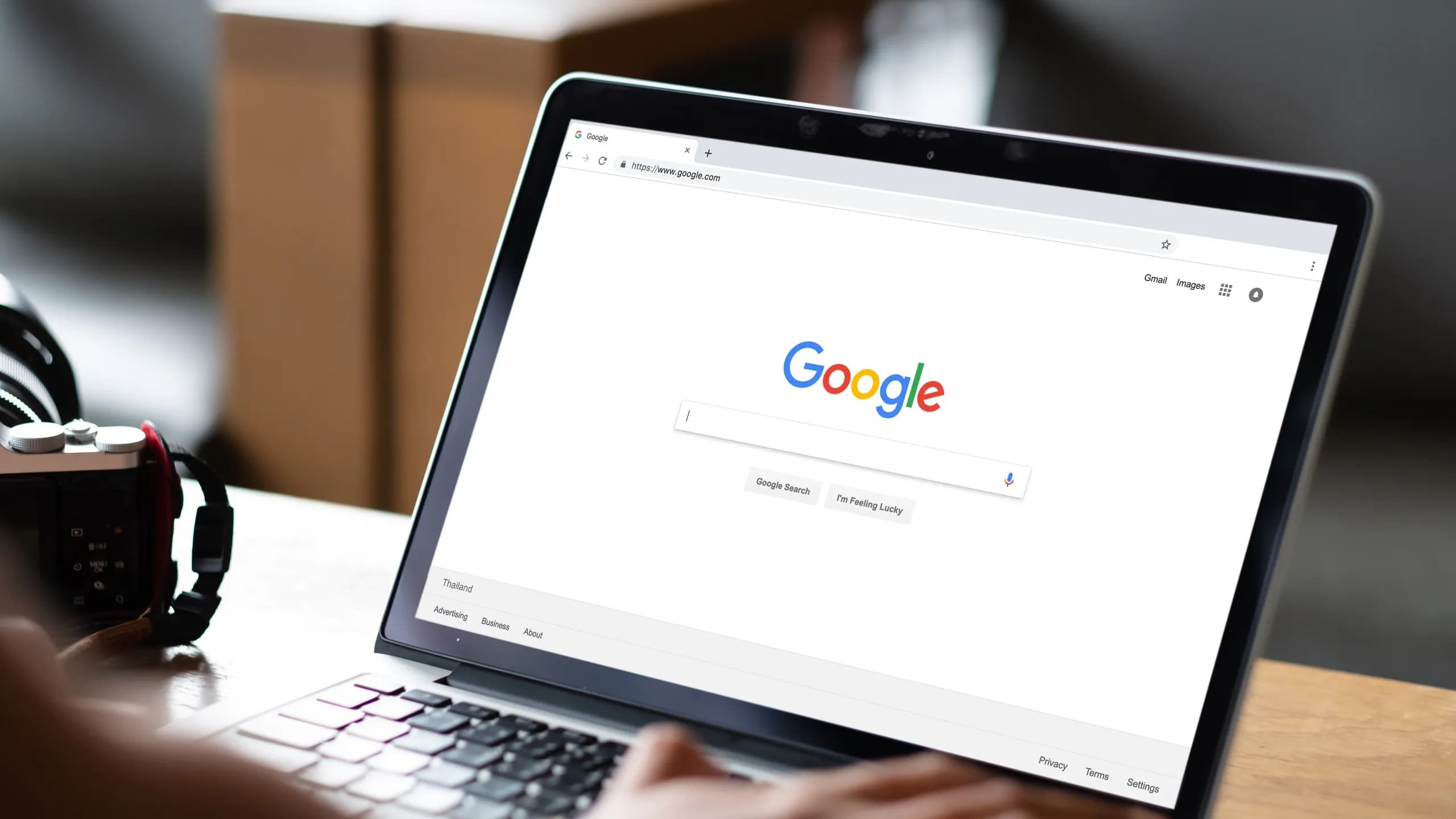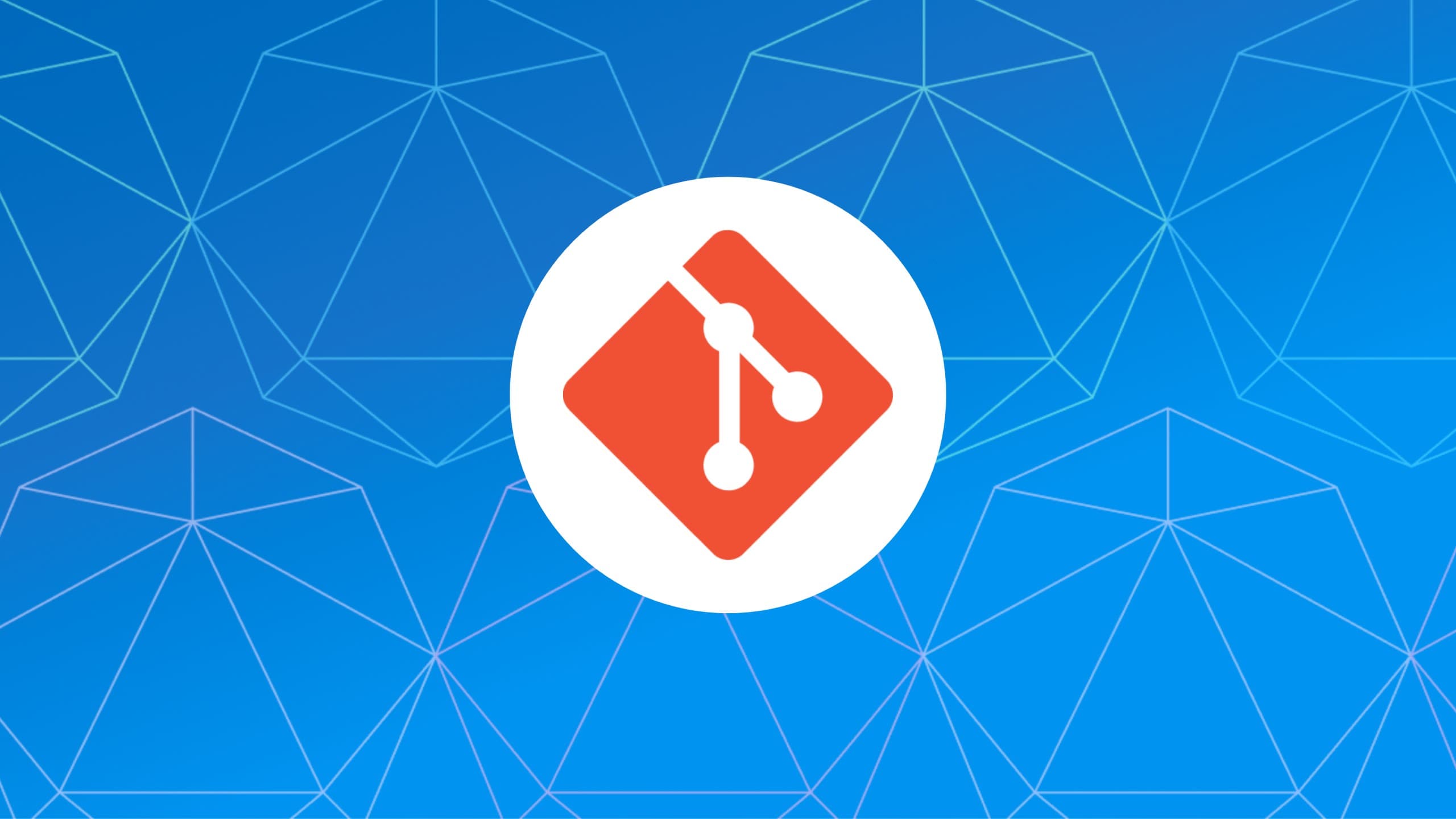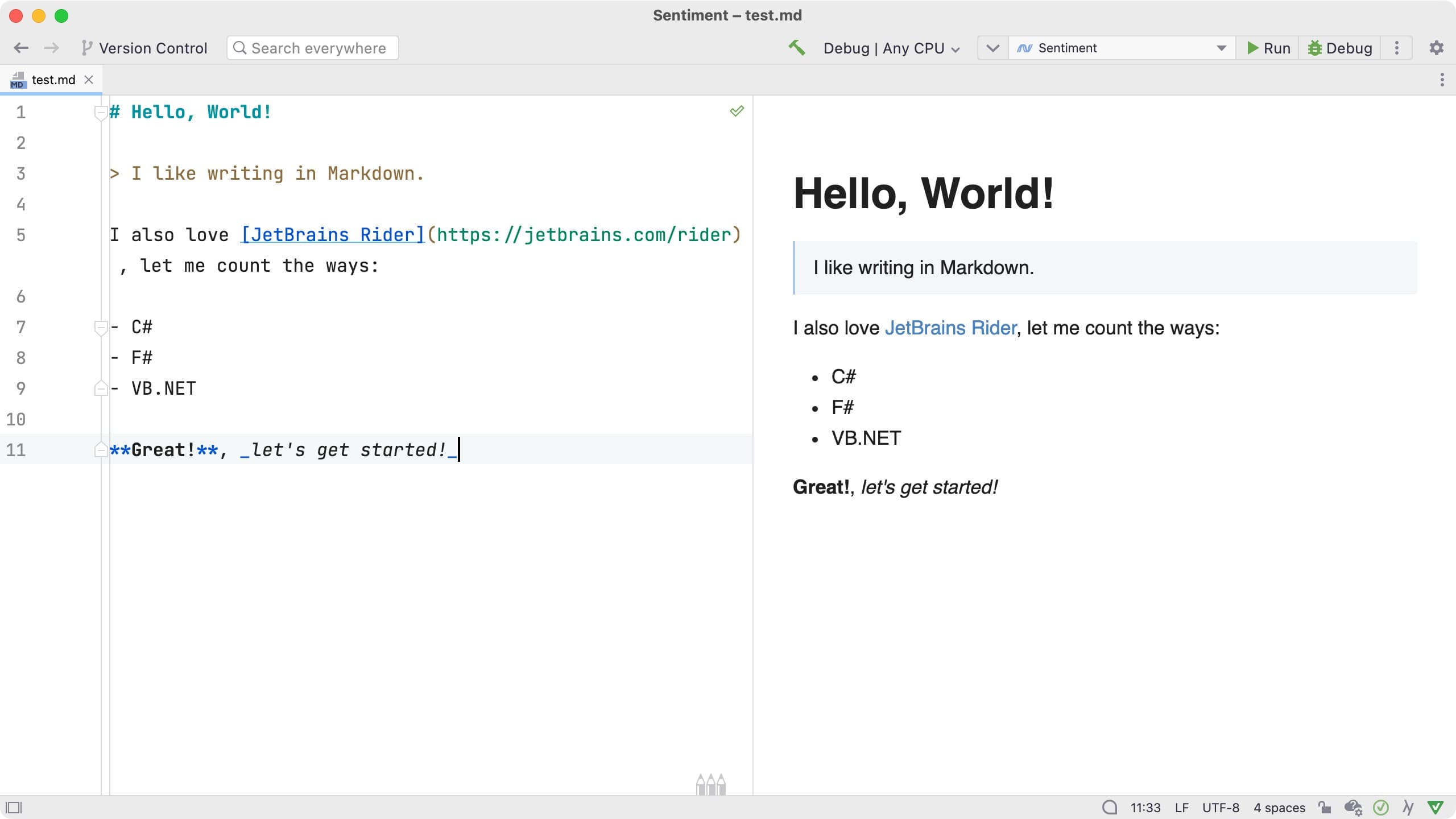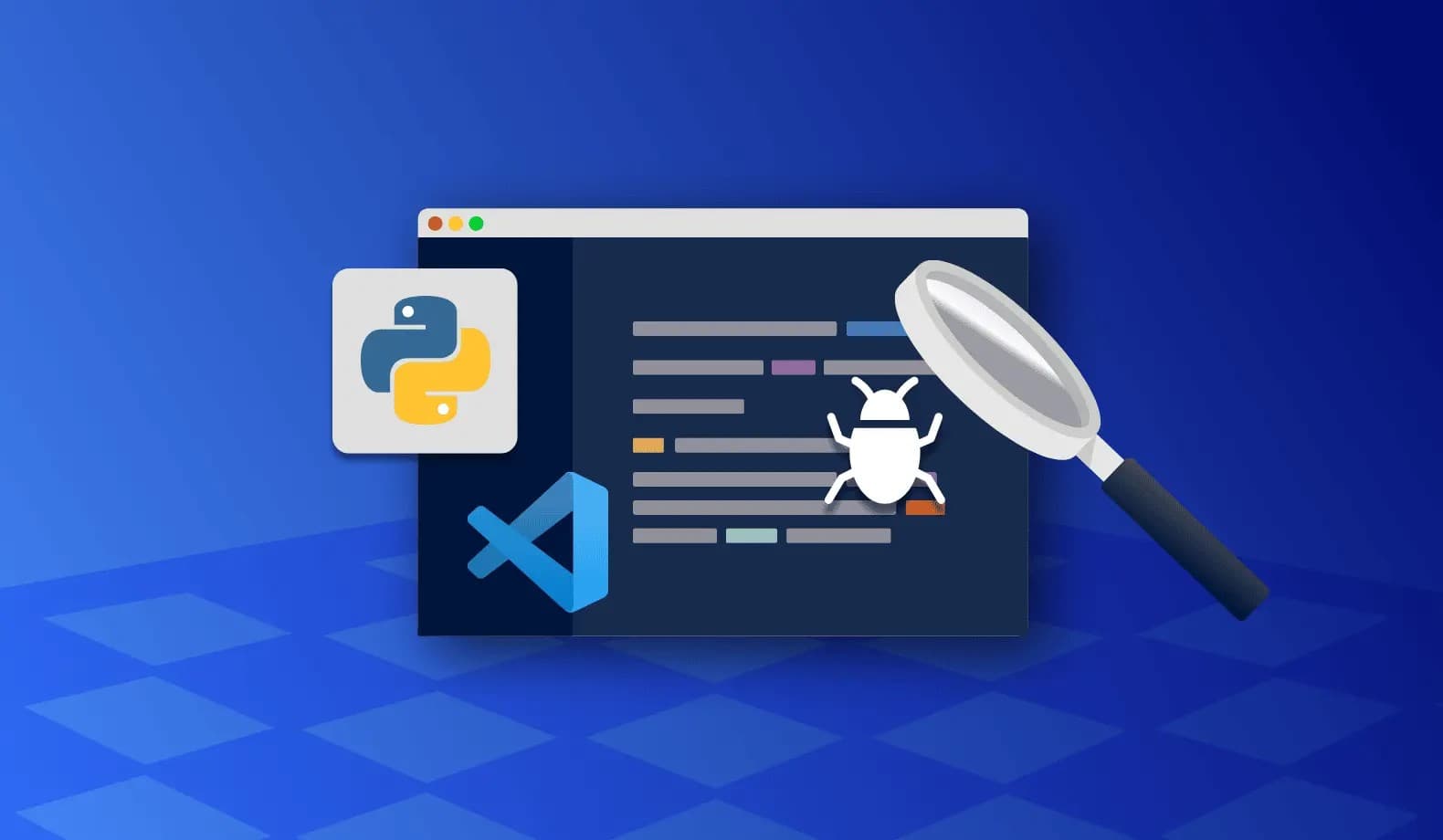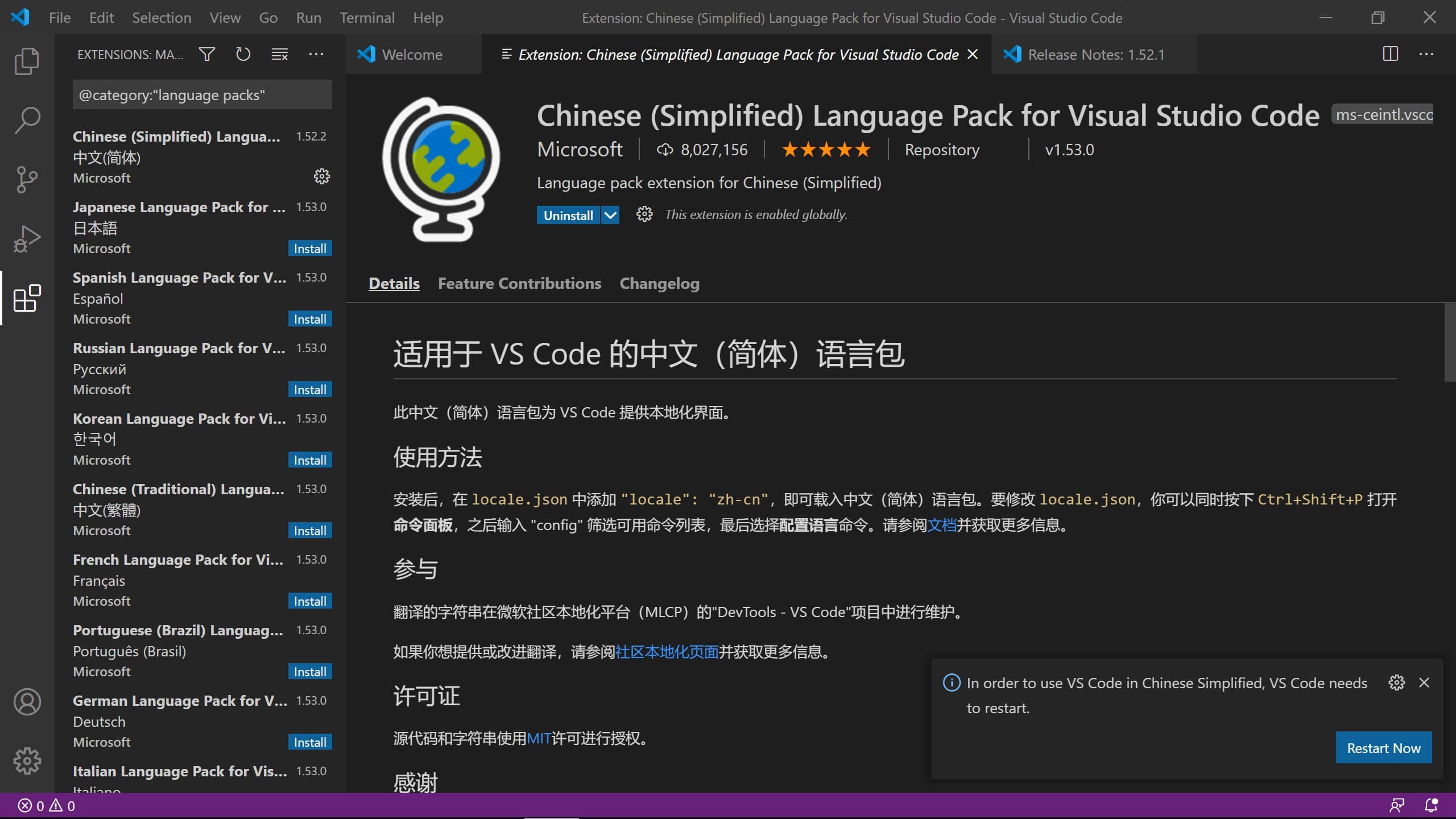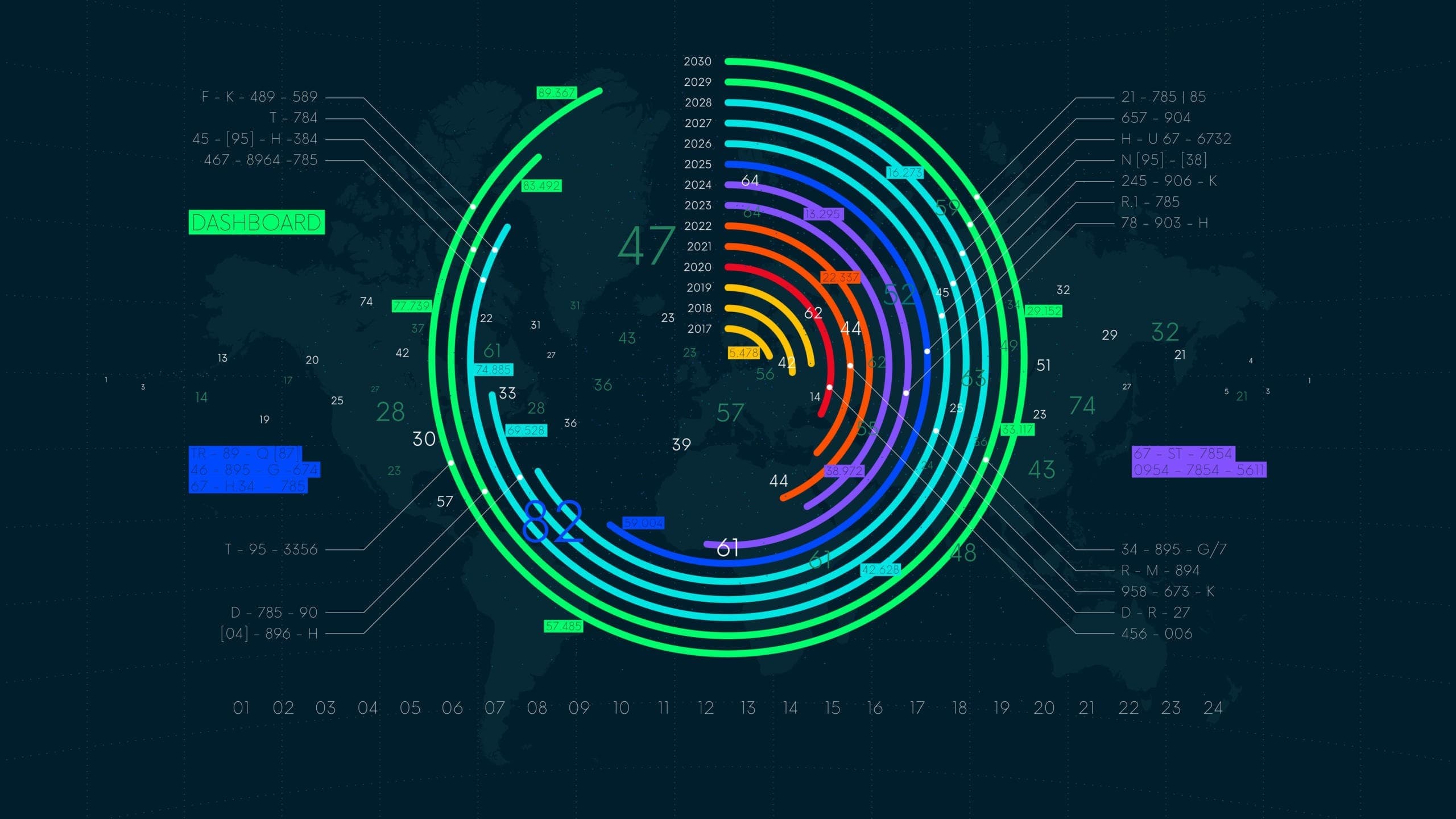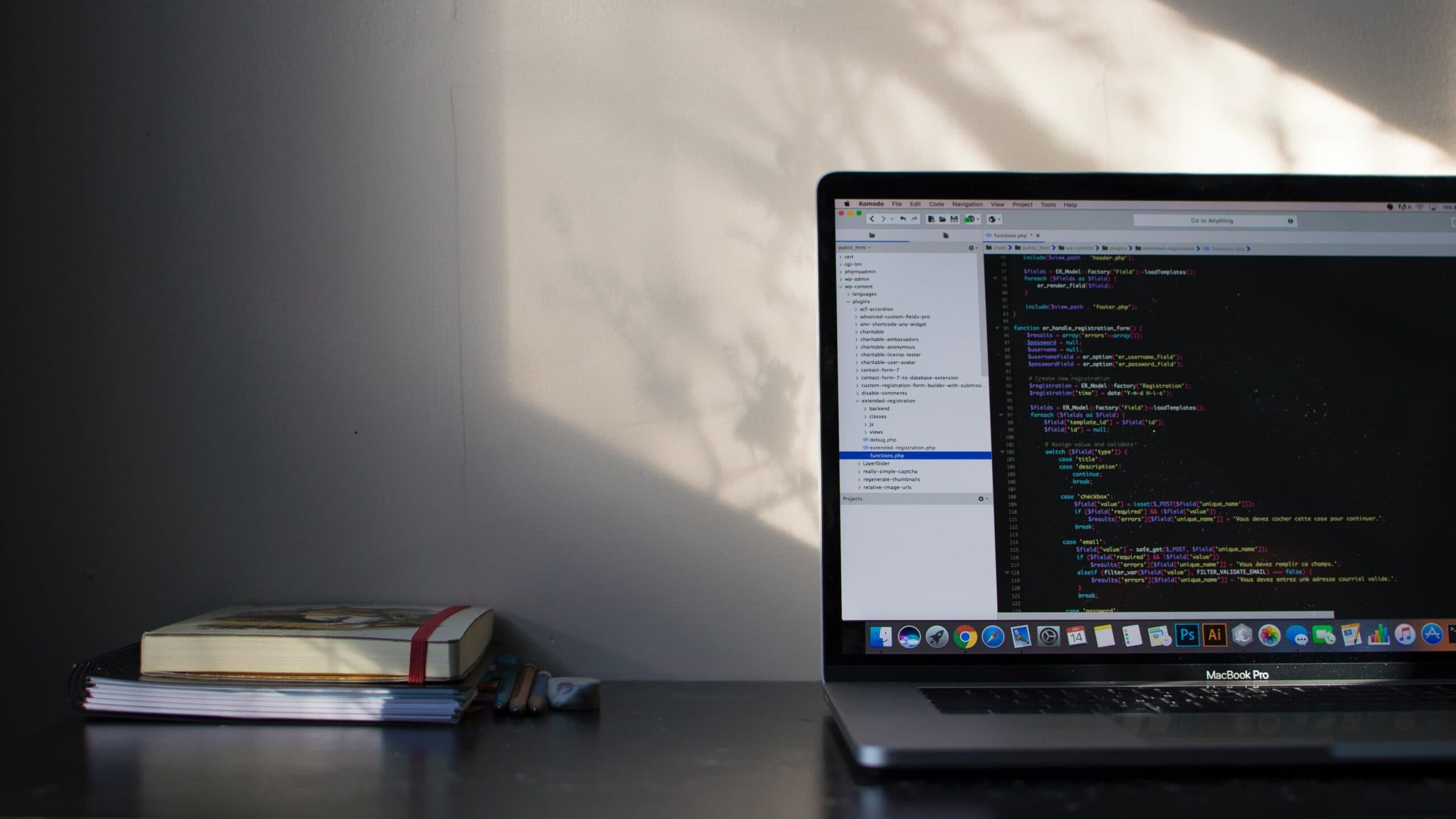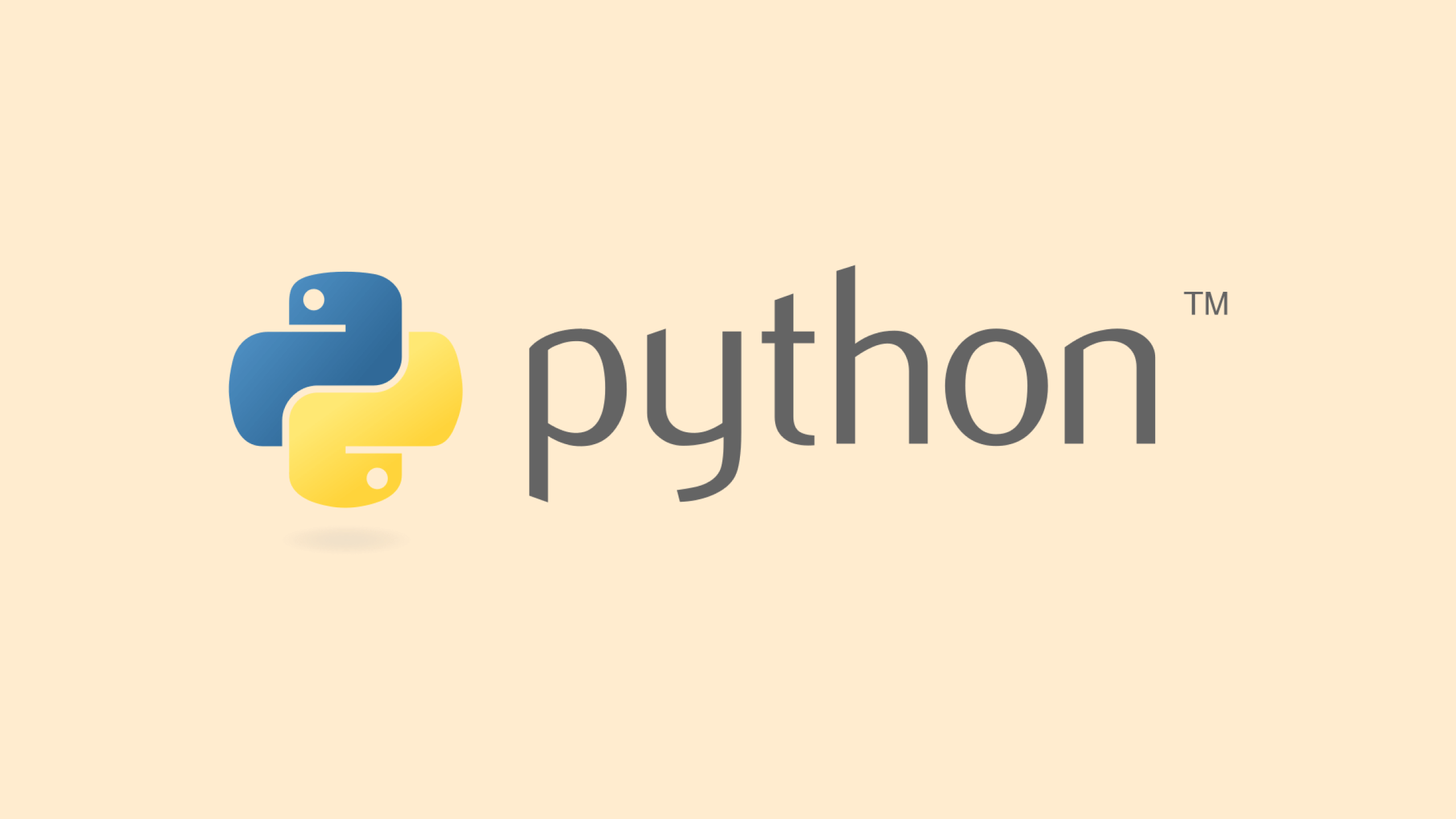信息检索—Github高级语法
一、搜索语法:前缀后缀
语法
说明
awesome 关键字
找百科大全/工具列表的仓库。
关键字 sample
找例子。
关键字 starter / 关键字 boilerplate
找空项目架子。
关键字 tutorial
找教程。
二、搜索语法:限定符搜索
语法
说明
stars:500
匹配恰好具有 500 个星号的仓库。
vue language:javascript
匹配具有 “vue” 字样、以 JavaScript 语言编写的仓库。
vue 后台管理 stars:>1000
匹配基于 “vue” 开发的、星号超过 1000 个的后台管理系统框架。
location:china
匹配用户填写的地址在 “china”。
followers:>=1000
匹配拥有超过 1000名关注者的开发者。
vue in:readme
匹配其自述文件中提及 “vue” 的仓库。
vue in:name,description
匹配其名称或说明中含有 “vue” 的仓库。
repo:bia ...
信息检索—Google常用语法
一、搜索限定该关键词的网页
“搜索词”
二、限定搜索词的文件格式
搜索词 filetype:pdf
三、限定图片像素
搜索词 imagesize:2560x1440
四、搜索价格400美元的物品
搜索词 $400
五、限定搜索网页的标题
intitle:搜索词
六、限定搜索网页上标题多个关键词
allintitle:搜索词1 搜索词2
七、限定搜索网页内容中必须包含的关键词
intext:搜索词1 搜索词2
八、在指定的搜索引擎中搜索关键词
搜索词 inurl:github.com
九、指定搜索社交媒体上的相关内容
搜索词 @twitter
十、限定搜索词相关的网址来源
搜索词 site:https://www.zhihu.com
十一、搜索与小米官网结构内容相似的其它网站
related:mi.com
开发工具—Git常用命令
一、新建项目12345678# 在当前目录新建一个Git代码库$ git init# 新建一个目录,将其初始化为Git代码库$ git init [project-name]# 下载一个项目和它的整个代码历史$ git clone [url]
二、配置123456789# 显示当前的Git配置$ git config --list# 编辑Git配置文件$ git config -e [--global]# 设置账户信息$ git config [--global] user.name "[name]"$ git config [--global] user.email "[email address]"
三、文件增加与删除1234567891011121314151617# 添加指定文件到暂存区$ git add [file1] [file2] ...# 添加指定目录到暂存区$ git add [dir]# 将当前目录下的所有文件添加到暂存区$ git add .# 添加每个变化前,都会要求确认,对于同一个文件的多处变化,可以实现分次提交$ ...
知识管理—Markdown常用语法
一、标题123456# 一级标题## 二级标题### 三级标题#### 四级标题##### 五级标题###### 六级标题
二、标题12345// 段落没有特殊的格式,直接编写文字就好# 这是段落// 段落后面如果超过一个空白字符(空格、换行符等)就会生成新的段落# 这是段落`空格/回车键`# 这是另一行段落
三、字体12345678**粗体文本**_斜体文本_**_粗斜体文本_**~~带删除线的文本~~<u>带下划线的文本</u> # 通过HTML的<u>标签来实现<kbd>Ctrl</kbd>+<kbd>C</kbd> # Ctrl + C{喜大普奔|xi da pu ben} # 注音符号[^脚注文本] # 脚注是可选功能,并非所有支持脚注的解析器都支持行内脚注
四、列表123456789101112131415// 无序列表,使用 - 带空格- 第一项- 第二项- 第三项// 有序列表,使用数字并加上 ...
开发工具—IDE快捷键统一设置
功能介绍
Pycharm
Vscode
统一设置
切换桌面程序
Alt+Tab
Alt+Tab
Alt+Tab
切换应用窗口
Ctrl+Tab
Ctrl+Tab
Ctrl+Tab
电脑桌面分屏
Windows+←/→
Windows+←/→
Windows+←/→
复制
Ctrl+C
Ctrl+C
Ctrl+C
粘贴
Ctrl+V
Ctrl+V
Ctrl+V
剪切
Ctrl+X
Ctrl+X
Ctrl+X
撤销
Ctrl+Z
Ctrl+Z
Ctrl+Z
全选
Ctrl+A
Ctrl+A
Ctrl+A
查找
Ctrl+F
Ctrl+F
Ctrl+F
替换
CTRL+R
Ctrl+H
Ctrl+H
跳转行/列
Ctrl+G
Ctrl+G
Ctrl+G
保存
Ctrl+S
Ctrl+S
Ctrl+S
代码注释
Ctrl+/
Ctrl+/
Ctrl+/
换行
Shift+Enter
Shift+Enter
Shift+Enter
自动补全
Alt+Inser ...
开发工具——VScode必备插件推荐
1.汉化插件【必装】
Chinese
2.AI编程助手【必装】
GitHub Copilot
3.滑词翻译插件【必装】
Code Translate
4.实时预览网页【必装】
Live Server
5.查看Git详细提交日志,避锅神器【必装】
GitLens
6.图片预览插件【必装】
Code Runner
7.一键运行代码【必装】
Code Runner
8.CSS属性自动排序【必装】
CSScomb(可自定义规则)
9.代码格式化【必装】
Prettier(可自定义规则)
10.查看第三方包大小,检测该包是否已安装【必装】
Import Cost
11.自动导入第三方包【必装】
Auto Import
12.快速查看编辑CSS样式【必装】
CSS Peek
13.CSS/SCSS/Less语法检查【必装】
Stylelint
14.变量值高亮显示【必装】
DotENV
15.标签重命名时,自动改写配对标签【必装】
Auto Rename Tag
16.显示缩进空格的数量【必装】
indent-rainbow
17.代码行后直接提 ...
开发工具——VScode基础设置:CSScomb配置规则
CSScomb配置规则
下载插件CSScomb → 打开设置 → 选择配置文件 → 选择显示配置文件内容 → 打开settings.json文件,复制粘贴以下代码
123456789101112131415161718192021222324252627282930313233343536373839404142434445464748495051525354555657585960616263646566676869707172737475767778798081828384858687888990919293949596979899100101102103104105106107108109110111112113114115116117118119120121122123124125126127128129130131132133134135136137138139140141142143144145146147148149150151152153154155156157158159160161162163164165166167168169170171172173174175 ...
开发工具——VScode基础设置与json配置
一、界面字体大小(json配置文件已包含)
设置 → 搜索栏输入 editor:fontsize 用来设置字体大小,可以设置editor.fontsize:14。
二、文件自动保存(json配置文件已包含)
设置 → 搜索栏输入 files.autoSave 表示文件是否进行自动保存,推荐设置为onFocusChange,即文件焦点变化时自动保存。
三、启用Tab键代码补全(json配置文件已包含)
设置 → 搜索栏输入 editor.tabCompletion 用来在出现推荐值时,按下Tab键是否自动填入最佳推荐值,推荐设置为 on 。
四、开启代码行号
设置 → 搜索栏输入 editor.lineNumbers 设置代码行号,即editor.lineNumbers :on 。
五、import引入包排序(json配置文件已包含)
设置 → 搜索栏输入 editor.codeActionsOnSave ,在json配置文件中修改 source.organizeImports 属性,该属性能够在保存时,按照字母顺序把 import 语句进行排列,推荐设置为 true,即 “ed ...